Come utilizzare la funzione AVERAGEIF in Excel
Cosa sapere
- La sintassi per AVERAGEIFè: =MEDIA.SE(Intervallo, Criteri, Intervallo_media).
- Per creare, seleziona una cella, vai su formule scheda e selezionare Altre funzioni > statistica > MEDIA SE.
- Quindi inserisci il Gamma, Criteri, e Intervallo_medio nel Funzione finestra di dialogo e selezionare Fatto.
Questo articolo spiega come utilizzare la funzione AVERAGEIF in Excel. Le istruzioni si applicano a Excel 2019, 2016, 2013, 2010 ed Excel per Microsoft 365.
Cos'è AVERAGEIF?
Il MEDIA SE la funzione combina il SE funzione e MEDIA funzione in Excel; questa combinazione permette di trovare la media o la media aritmetica di quei valori in un selezionato gamma di dati che soddisfano criteri specifici.
Il SE porzione di funzione determina quali dati soddisfano i criteri specificati, mentre il MEDIA parte calcola la media o la media. Spesso, MEDIA SE usa righe di dati chiamati record, in cui tutti i dati di ogni riga sono correlati.
Sintassi della funzione AVERAGEIF
In Excel, una funzione
La sintassi per MEDIA SE è:
=MEDIA.SE(Intervallo, Criteri, Intervallo_media)
Gli argomenti della funzione indicano quale condizione verificare e l'intervallo di dati alla media quando soddisfa tale condizione.
- Gamma (richiesto) è il gruppo di celle che la funzione cercherà per i criteri specificati.
- Criteri (richiesto) è il valore confrontato con i dati in Gamma. È possibile inserire i dati effettivi o il riferimento di cella per questo argomento.
- Intervallo_medio (opzionale): La funzione calcola la media dei dati in questo intervallo di celle quando trova corrispondenze tra i Gamma e Criteri argomenti. Se ometti il Intervallo_medio argomento, la funzione invece fa la media dei dati abbinati nel Gamma discussione.
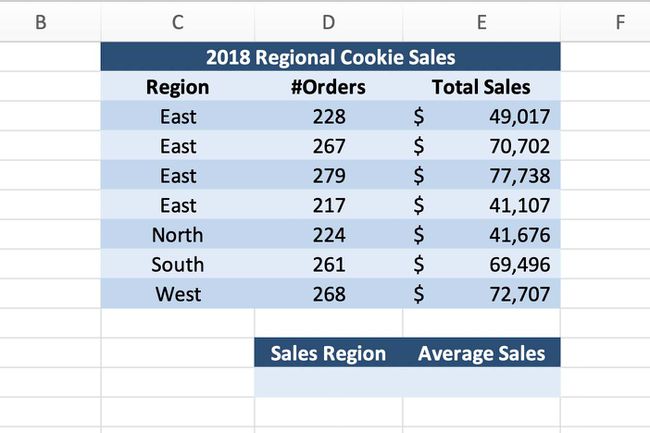
In questo esempio, il MEDIA SE la funzione cerca le vendite medie annue per l'area di vendita dell'Est. La formula includerà:
- UN Gamma di cellule C3 a C9, che contiene i nomi delle regioni.
- Il Criteri è cellulaD12 (Est).
- Un Intervallo_medio di celle E3 a E9, che contiene le vendite medie di ciascun dipendente.
Quindi se i dati nell'intervallo C3: C12 è uguale a est, quindi le vendite totali per questo disco sono mediati dalla funzione.
Inserimento della funzione AVERAGEIF
Sebbene sia possibile digitare il MEDIA SE funzione in una cellula, molte persone trovano più facile usare il Finestra di dialogo delle funzioni per aggiungere la funzione a a foglio di lavoro.
Inizia inserendo i dati di esempio forniti in celluledo1 a E11 di un foglio di lavoro Excel vuoto come mostrato nell'immagine sopra.
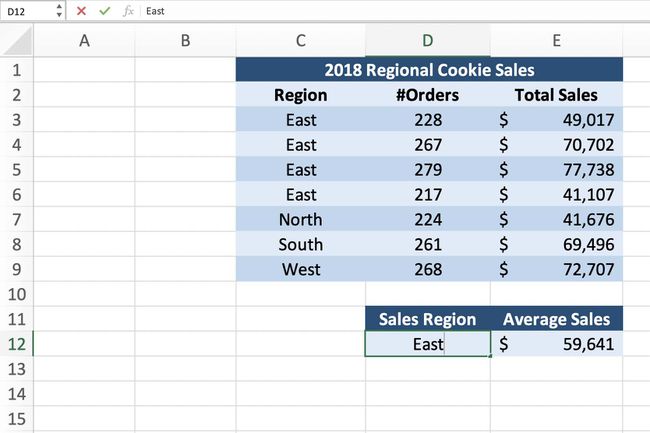
In Cella D12, sotto Regione di vendita, genere est.
Queste istruzioni non includono i passaggi di formattazione per il foglio di lavoro. Il tuo foglio di lavoro avrà un aspetto diverso dall'esempio mostrato, ma il MEDIASE funzione ti darà gli stessi risultati.
Clicca su cella E12 per farlo Cellula attiva, che è dove MEDIA SE funzionerà.
-
Clicca sul Scheda Formule del nastro.

Scegliere Altre funzioni > statistica dalla barra multifunzione per aprire il menu a discesa delle funzioni.
-
Clicca su MEDIA SE nell'elenco per aprire il Finestra di dialogo delle funzioni. I dati che vanno nelle tre righe vuote nel Finestra di dialogo delle funzioni costituisce gli argomenti del MEDIA SE funzione.
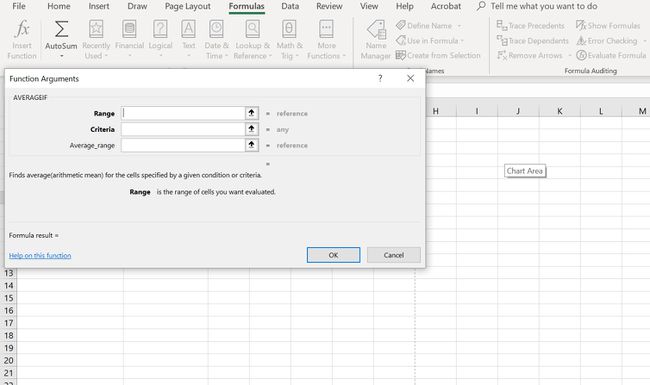
Clicca il Gamma linea.
Evidenziare celluleC3 a C9 nel foglio di lavoro per inserire questi riferimenti di cella come intervallo in cui eseguire la ricerca dalla funzione.
Clicca sul Criteri linea.
Clicca su cellulaD12 per inserire quel riferimento di cella, la funzione cercherà nell'intervallo selezionato nel passaggio precedente i dati che corrispondono a questo criterio. Sebbene sia possibile inserire dati reali, come la parola est – per questo argomento, di solito è più conveniente aggiungere i dati a una cella nel foglio di lavoro e quindi inserire quel riferimento di cella nella finestra di dialogo.
Clicca sul Intervallo_medio linea.
Evidenziare celle E3 a E9 sul foglio di calcolo. Se i criteri specificati nel passaggio precedente corrispondono a qualsiasi dato nel primo intervallo (C3 a C9), la funzione farà la media dei dati nelle celle corrispondenti in questo secondo intervallo di celle.
Clic Fatto per completare il MEDIA SE funzione.
La risposta $59,641 dovrebbe apparire in cellulaE12.
Quando fai clic su cellulaE12, la funzione completa appare nel barra della formula sopra il foglio di lavoro.
= MEDIA.SE(DO3:DO9,RE12,MI3:MI9)
L'utilizzo di un riferimento di cella per l'argomento Criteri semplifica la ricerca per modificare i criteri in base alle esigenze. In questo esempio, puoi modificare il contenuto della cella D12 a partire dal est a Nord o ovest. La funzione si aggiornerà automaticamente e visualizzerà il nuovo risultato.
